ps黑白人物照片上色教程(3)
来源:中国PhotoShop资源网
作者:佚名
学习:18815人次
九、接着"皮肤".在"皮肤"图层上新建"皮肤色"图层.载入"皮肤"层选区,选中"皮肤色"图层填充"蜡笔黄橙".将"图层混合模
式"调为"颜色",进入"图像-调整-色相/饱和度"中按如图所示设置即可.


十、现在为服装上色,步骤同上.在"服装色"图层填充"纯黄","图层混合模式"为"线性加深",接着,不要取消选区,用画笔在裤子
上涂些"蜡笔青"色.取消选区,服装上色完毕.
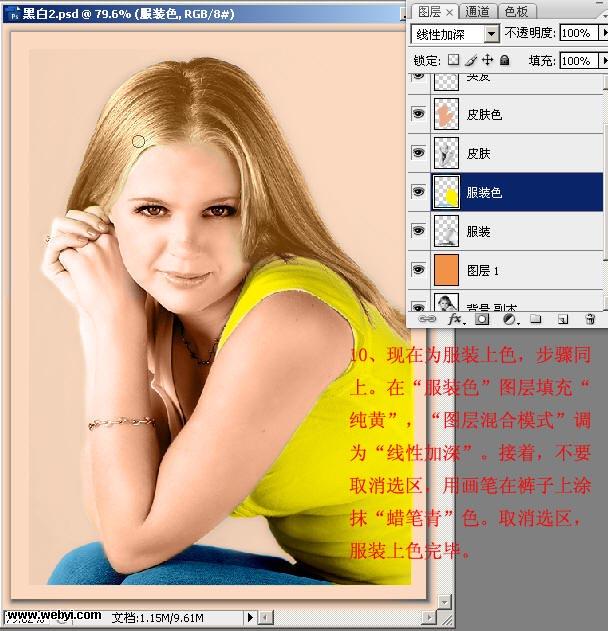
十一、现在我们拖进去一幅图片做为对比并开始细节上的修整.选中"皮肤色"用"纯黄"在里面的衣服处涂抹,并为眼睛,嘴,
首饰上色......然后觉得哪里不对就自己慢慢修改下,最后再来点"高斯模糊"就OK啦....

制作完成咯,嘻,效果不错啦.....算是一个异国风情的美女啦,希望大家喜欢这个教程!

学习 · 提示
相关教程
关注大神微博加入>>
网友求助,请回答!







